你当前正在访问 Microsoft Azure Global Edition 技术文档网站。 如果需要访问由世纪互联运营的 Microsoft Azure 中国技术文档网站,请访问 https://docs.azure.cn。
Azure Synapse Analytics 提供了各种分析引擎,可帮助你引入、转换、建模和分析数据。 专用 SQL 池提供基于 T-SQL 的计算和存储功能。 在 Synapse 工作区中创建专用 SQL 池后,可以加载、建模、处理和交付数据,以便更快地获得分析见解。
本快速入门介绍使用 Synapse Studio 在 Synapse 工作区中创建专用 SQL 池的步骤。
如果没有 Azure 订阅, 请在开始之前创建一个免费帐户。
先决条件
- 需要一个 Azure 订阅。 如果需要, 请创建免费的 Azure 帐户
- Azure Synapse 工作区
登录到 Azure 门户
登录到 Azure 门户
导航到 Synapse 工作区
在搜索栏中键入服务名称(或资源名称),导航到要在其中创建专用 SQL 池的 Synapse 工作区。
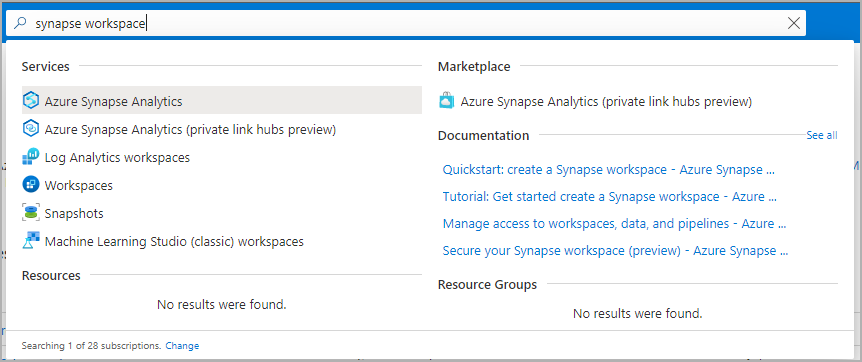
在工作区列表中,键入要打开的工作区的名称(或部分名称)。 在此示例中,我们将使用名为 contosoanalytics 的工作区。
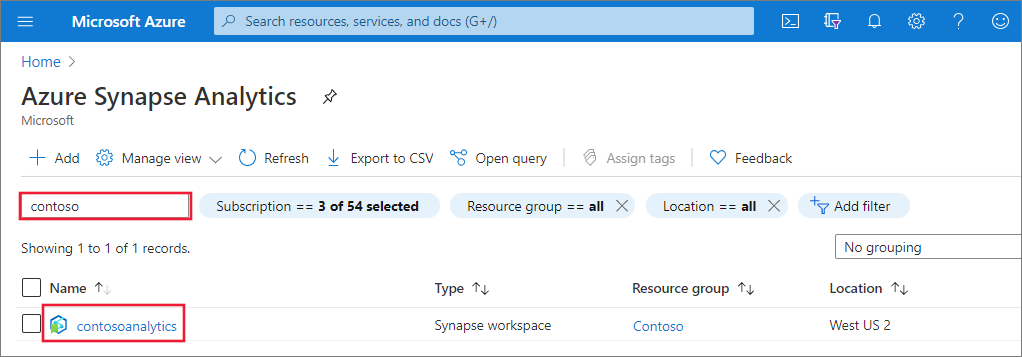
启动 Synapse Studio
从工作区概述中,选择要启动 Synapse Studio 的 工作区 Web URL 。
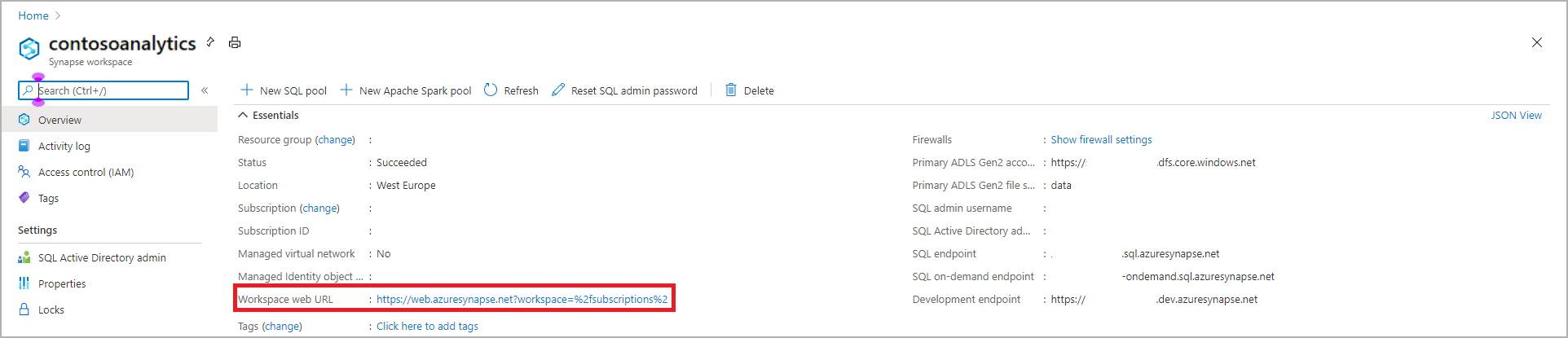
在 Synapse Studio 中创建专用 SQL 池
在 Synapse Studio 主页上,选择“管理”图标,导航到左侧导航中的管理中心。
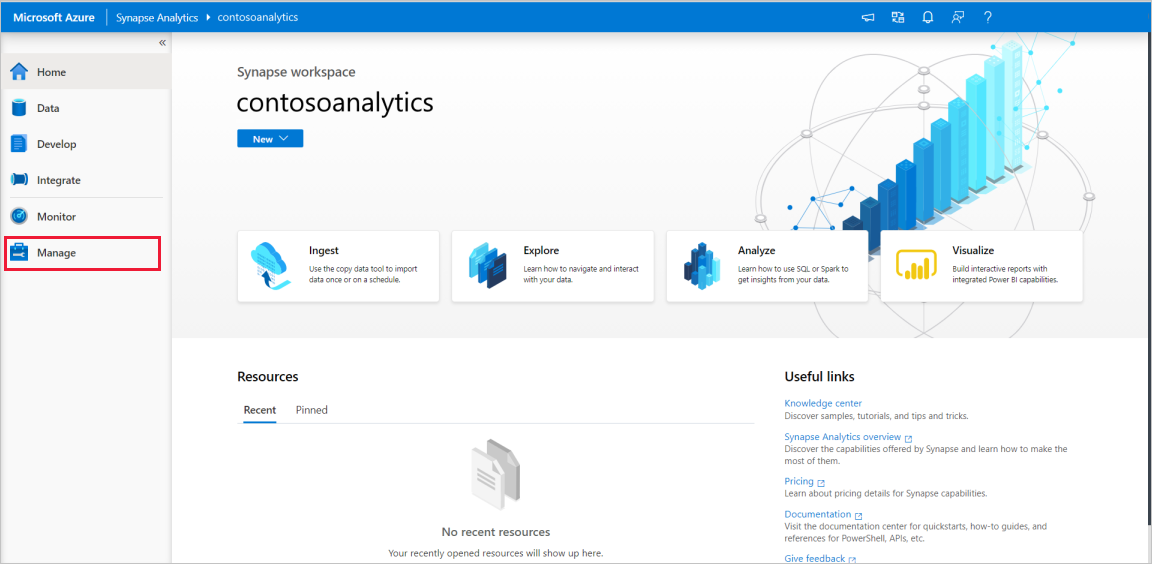
进入管理中心后,导航到 “SQL 池 ”部分,查看工作区中可用的 SQL 池的当前列表。
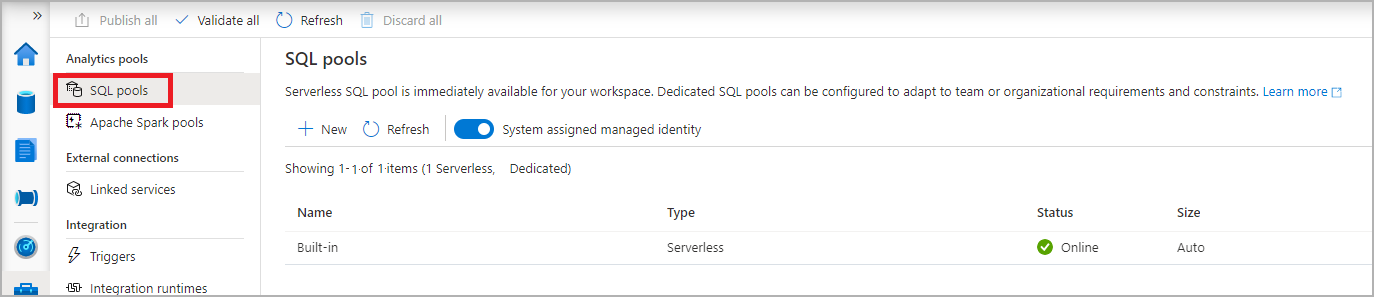
选择 “+ 新建 ”命令,将显示新的 SQL 池创建向导。
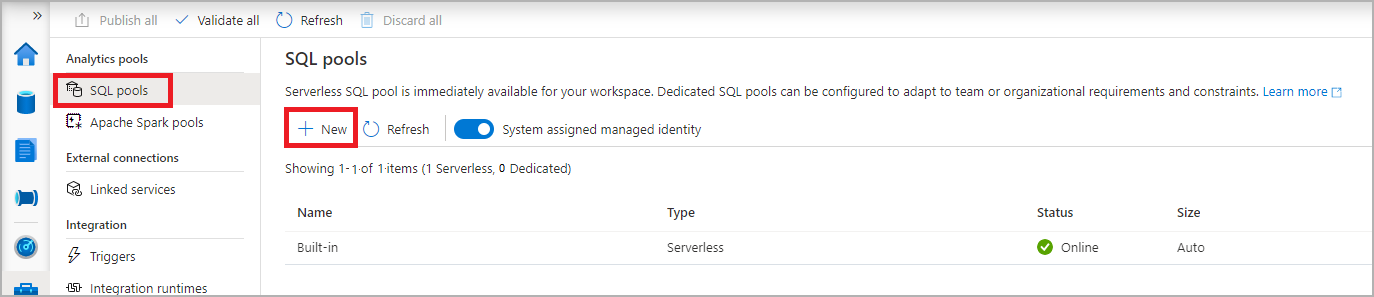
在 “基本信息 ”选项卡中输入以下详细信息:
设置 建议值 说明 SQL 池名称 contosoedw这是专用 SQL 池将具有的名称。 性能级别 DW100c 请将此项设置为最小大小,以降低本快速入门的成本 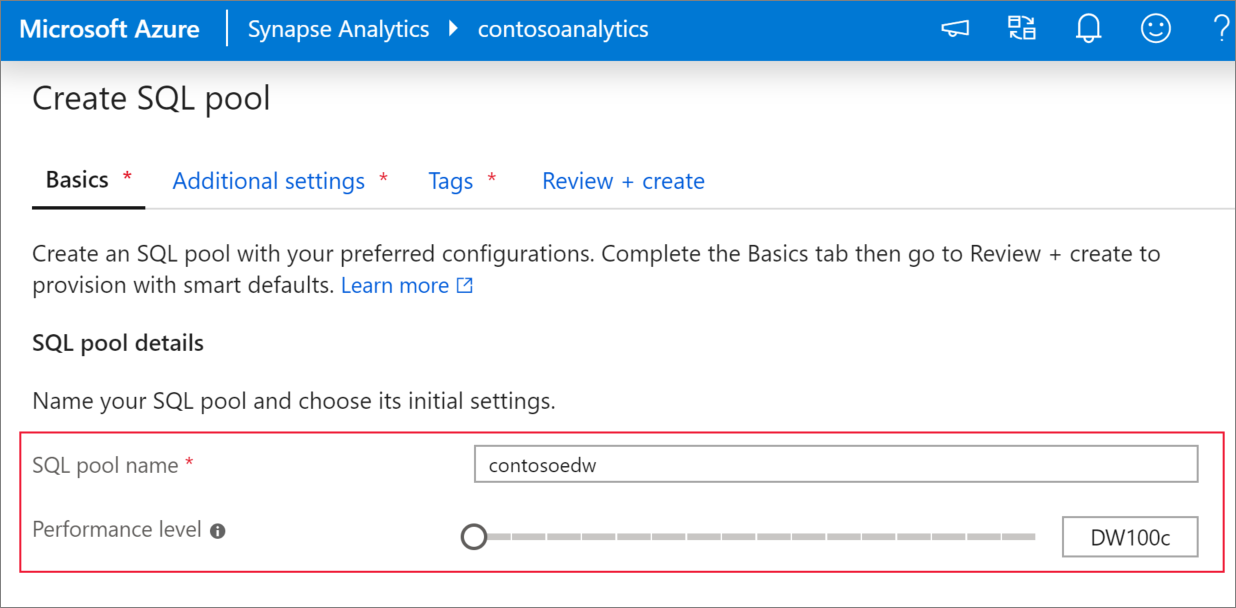
重要
请注意,专用 SQL 池可以使用的名称存在特定限制。 名称不能包含特殊字符,必须为 60 个字符或更少字符,不包含保留字,且在工作区中是唯一的。
在下一个选项卡其他设置中,选择无以创建无数据的专用 SQL 池。 将默认排序规则保留为选中状态。
如果要从还原点还原专用 SQL 池,请选择 “还原点”。 有关如何执行还原的详细信息,请参阅 作说明:还原现有的专用 SQL 池
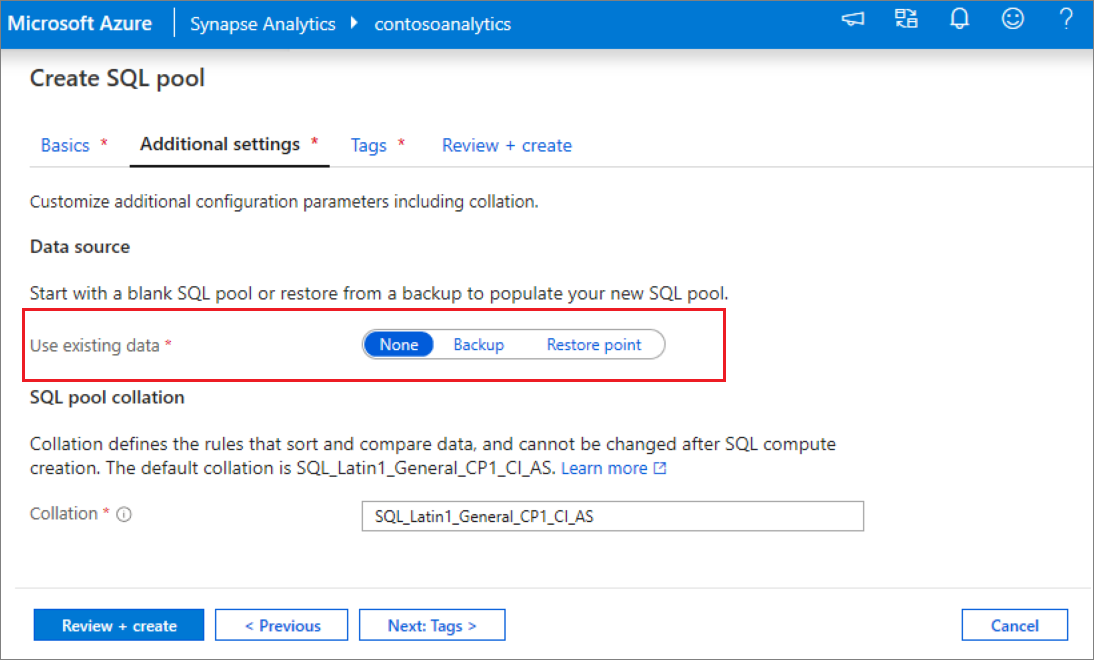
目前不会添加任何标记,因此接下来选择“ 审阅 + 创建”。
在 “审阅 + 创建 ”选项卡中,确保详细信息根据之前输入的内容看起来正确,然后按 “创建”。
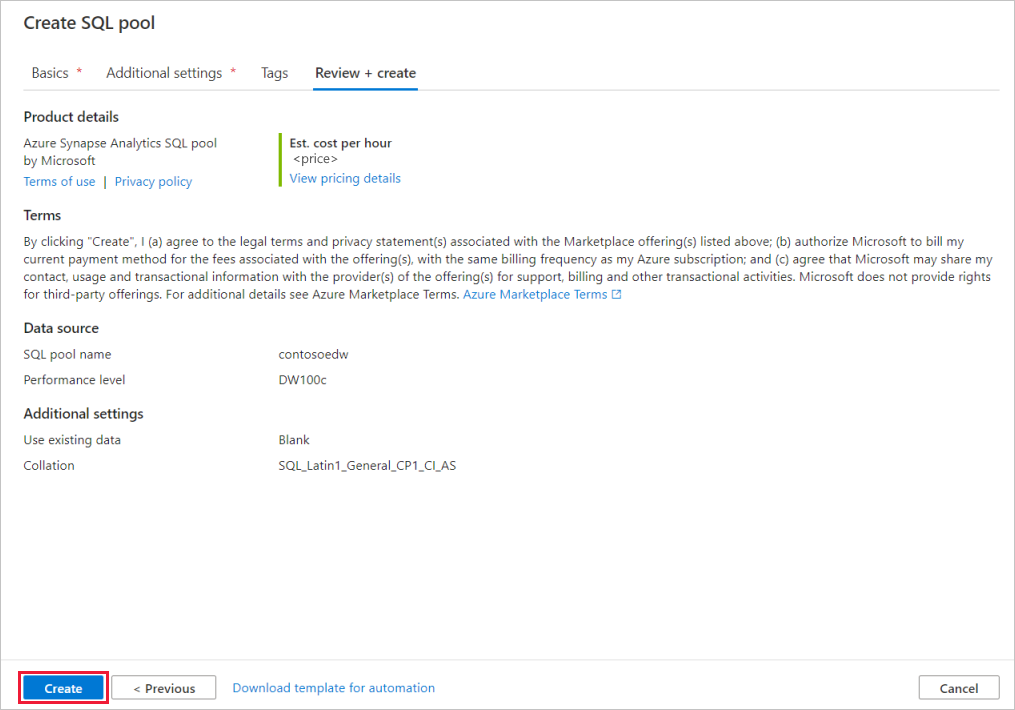
此时,资源预配流将启动。
预配完成后,导航回工作区将显示新创建的 SQL 池的新条目。
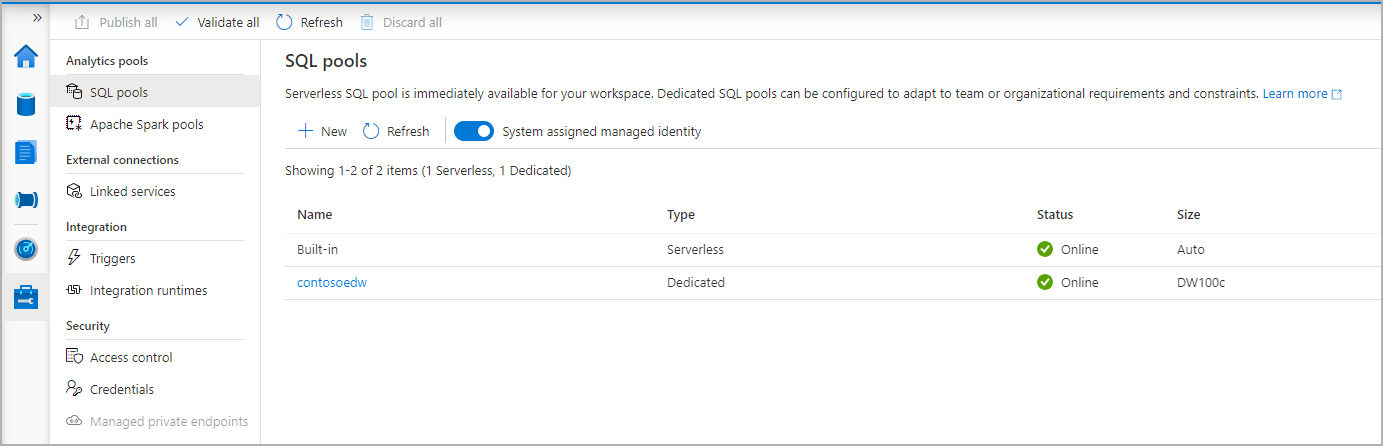
创建专用 SQL 池后,它将在工作区中可用,用于加载数据、处理流、从湖读取等。
使用 Synapse Studio 清理专用 SQL 池
按照以下步骤使用 Synapse Studio 从工作区中删除专用 SQL 池。
警告
删除专用 SQL 池将从工作区中删除分析引擎。 无法再连接到池,使用此专用 SQL 池的所有查询、管道、脚本将不再有效。
如果要删除专用 SQL 池,请执行以下作:
导航到 Synapse Studio 管理中心中的 SQL 池。
选择要删除的专用 SQL 池中的省略号(在本例中为 contosoedw),以显示专用 SQL 池的命令:
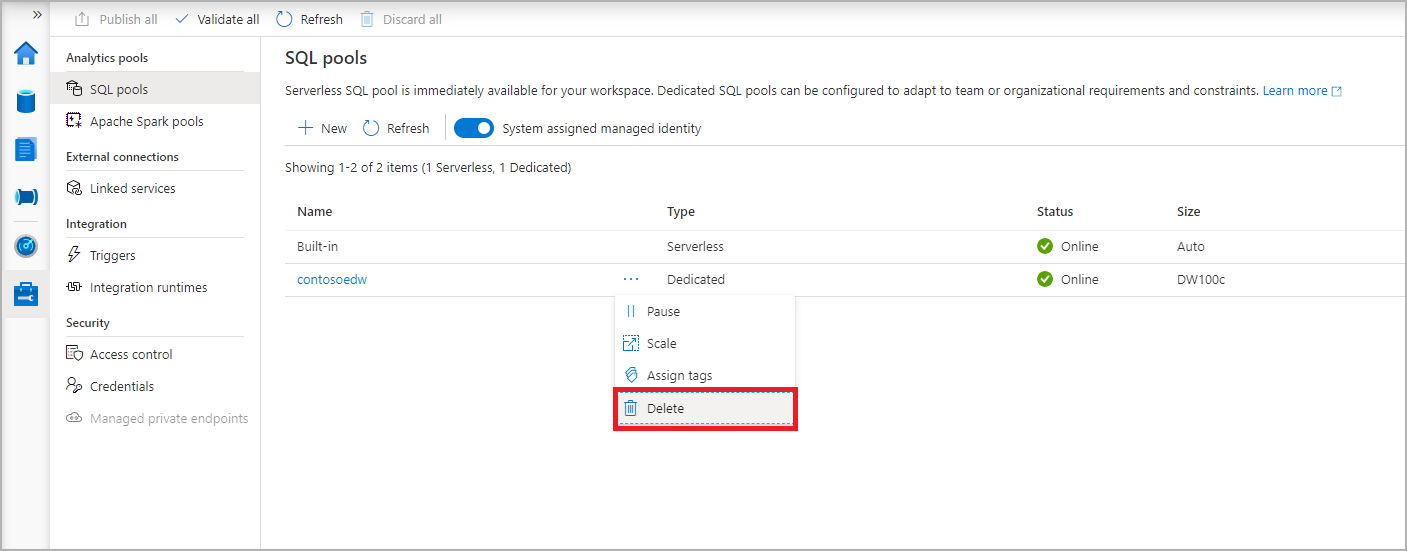
按 Delete。
确认删除,然后按 “删除 ”按钮。
成功完成此过程后,工作区资源中将不再列出专用 SQL 池。